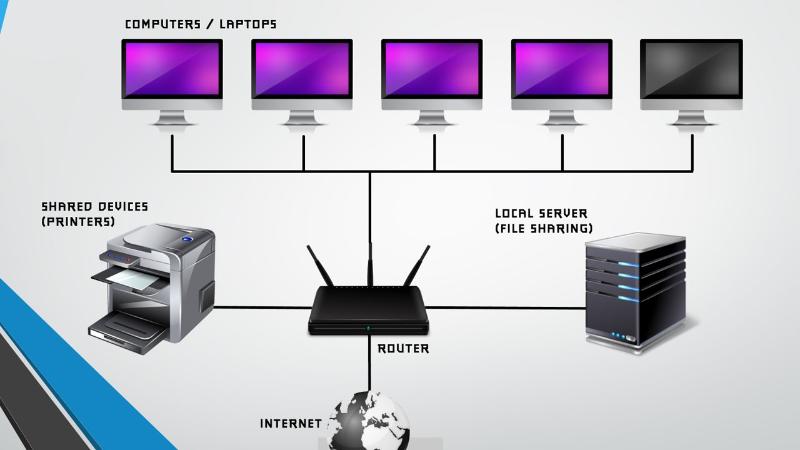Kết nối mạng nội bộ (LAN) là yếu tố quan trọng giúp các thiết bị trong một hệ thống có thể giao tiếp và chia sẻ dữ liệu một cách hiệu quả. Trong bài viết này, chúng tôi sẽ cung cấp hướng dẫn kết nối mạng nội bộ một cách chi tiết và dễ hiểu, giúp bạn thiết lập và quản lý hệ thống mạng của mình một cách chuyên nghiệp.
Hướng dẫn kết nối mạng nội bộ
Hướng dẫn kết nối mạng nội bộ bao gồm các bước khác nhau. Để bắt đầu, bạn cần một bộ định tuyến (router) để phân phối mạng internet đến các thiết bị khác nhau trong mạng nội bộ. Đảm bảo rằng bạn có cáp mạng Ethernet và một kết nối internet ADSL hoặc cáp để kết nối router với modem.
Tiếp theo, kết nối router với modem bằng cách cắm cáp mạng vào cổng WAN trên router và cổng LAN trên modem. Sau đó, cắm cáp mạng từ máy tính vào một trong các cổng LAN trên router.
Để thiết lập mạng nội bộ, bạn phải truy cập vào trang cấu hình của router bằng cách nhập địa chỉ IP của router vào trình duyệt web của bạn. Thông thường, địa chỉ IP mặc định của router là 192.168.1.1 hoặc 192.168.0.1.
Sau khi đăng nhập thành công vào trang cấu hình, bạn có thể thay đổi tên mạng (SSID) và mật khẩu của mạng Wi-Fi để bảo vệ mạng của mình khỏi bất kỳ đe dọa nào từ bên ngoài.
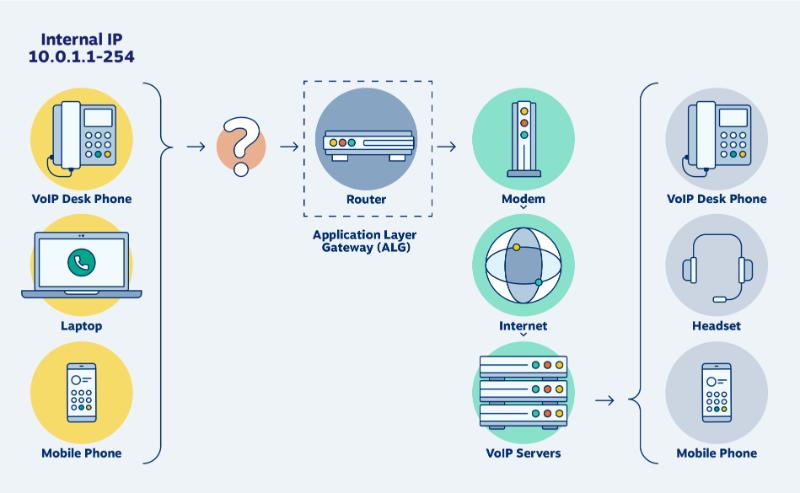
Cuối cùng, bạn chỉ cần kích hoạt tính năng Wi-Fi trên router và kết nối các thiết bị khác nhau như điện thoại di động, máy tính bảng, hoặc máy in đến mạng nội bộ của bạn. Như vậy, trên đây là hướng dẫn kết nối mạng nội bộ đơn giản, nhanh chóng.
Các bước cần thiết để kết nối thiết bị vào mạng nội bộ
Bước đầu tiên trong hướng dẫn kết nối mạng nội bộ. bạn cần chuẩn bị đầy đủ thiết bị cần thiết. Đảm bảo rằng bạn đã có router hoặc modem router để kết nối Internet vào nhà bạn. Ngoài ra, bạn cũng cần có dây mạng Ethernet, card mạng (nếu cần) và thiết bị cần kết nối, chẳng hạn như máy tính, điện thoại thông minh, máy in, hoặc camera an ninh.
Tiếp theo, bạn cần cấu hình router của mình. Để làm điều này, hãy kết nối router vào đầu cung cấp Internet của bạn bằng dây mạng Ethernet và mở trình duyệt web. Nhập địa chỉ IP của router vào thanh địa chỉ của trình duyệt để truy cập vào cài đặt.
Sau khi đã cấu hình xong router, bạn có thể bắt đầu kết nối các thiết bị khác vào mạng nội bộ của bạn. Để làm điều này, chỉ cần kết nối các thiết bị đó vào router bằng dây mạng Ethernet hoặc kết nối không dây Wi-Fi (nếu thiết bị hỗ trợ).

Cuối cùng, bạn hãy kiểm tra kết nối của mình. Mở trình duyệt web trên một thiết bị và truy cập vào một trang web bất kỳ để đảm bảo rằng bạn đang kết nối Internet thành công. Vậy là đã hoàn thành kết nối mạng dựa trên hướng dẫn kết nối mạng nội bộ.
Cách cài đặt cấu hình mạng nội bộ dựa trên hướng dẫn kết nối mạng nội bộ
Cách cài đặt cấu hình mạng dựa trên hướng dẫn kết nối mạng nội bộ là một bước quan trọng trong việc thiết lập mạng nội bộ cho doanh nghiệp của bạn. Để thực hiện điều này một cách hiệu quả, bạn cần tuân thủ theo các bước hướng dẫn sau đây:
1. Xác định nhu cầu sử dụng mạng nội bộ của bạn: Trước khi bắt tay vào cài đặt, hãy xác định rõ các yêu cầu về kết nối mạng trong doanh nghiệp của bạn. Điều này giúp bạn lựa chọn các thiết bị và cấu hình phù hợp.
2. Lựa chọn thiết bị phù hợp: Sau khi đã xác định được nhu cầu sử dụng, bạn cần lựa chọn các thiết bị mạng như router, switch, access point, cửa hàng mạng, v.v. phù hợp với quy mô và yêu cầu của doanh nghiệp.
3. Cài đặt IP và subnet mask: Để các thiết bị trong mạng nội bộ có thể giao tiếp với nhau, bạn cần cài đặt địa chỉ IP và subnet mask cho từng thiết bị mạng.
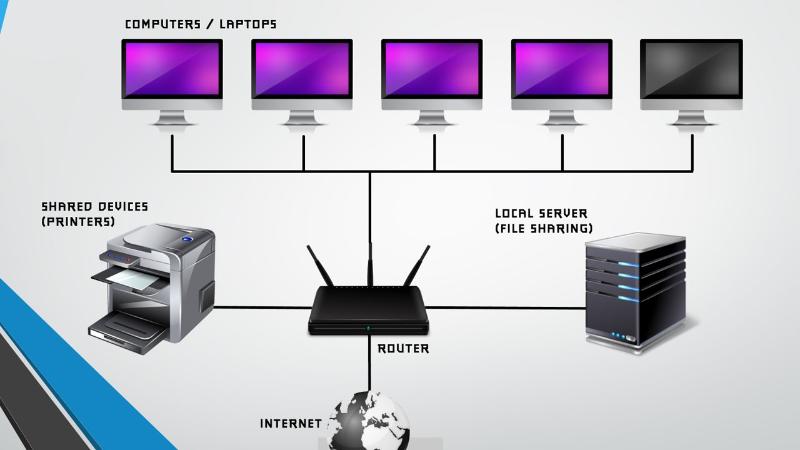
4. Thiết lập cấu hình mạng LAN: Sau khi đã cài đặt IP và subnet mask, bạn cần thiết lập cấu hình mạng LAN để kết nối các thiết bị trong mạng nội bộ với nhau.
5. Thiết lập gateway và DNS: Để kết nối mạng nội bộ với mạng internet, bạn cần thiết lập địa chỉ gateway và DNS cho mạng nội bộ của bạn.
6. Kiểm tra và xác nhận cấu hình: Cuối cùng, sau khi đã hoàn thành cài đặt cấu hình mạng nội bộ, hãy kiểm tra và xác nhận kết nối mạng để đảm bảo mọi thiết bị hoạt động đúng như mong đợi.
Qua bài viết này, hy vọng bạn đã nắm vững các bước cơ bản trong hướng dẫn kết nối mạng nội bộ. Việc thiết lập một mạng nội bộ hiệu quả không chỉ giúp tăng cường sự kết nối giữa các thiết bị mà còn nâng cao hiệu suất làm việc của bạn. Nếu còn bất kỳ thắc mắc nào, hãy liên hệ với chúng tôi để được hỗ trợ.